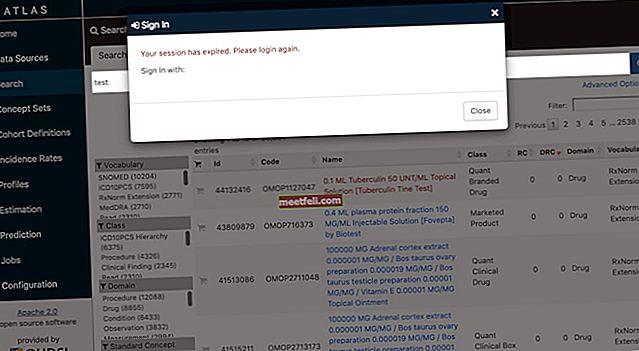Samsung Galaxy не е регистрирана в мрежата възниква грешка, когато се опитвате да осъществите повикване или текст. Настоящият ви доставчик на услуги не е уведомен за вашия IMEI номер и след това получавате тази грешка в изскачащия екран „не е регистриран в мрежа“. Не се притеснявайте, решихме този проблем и всички проблеми с Android, които не са регистрирани в мрежа, са изчезнали.
Вижте също - Fix Not Samsung Galaxy Registered on network Null or Changed IMEI
Причината, поради която имате грешка Нерегистриран в мрежата

Тази грешка може да възникне, защото фърмуерът или софтуерът не са актуални и телефонът ви може да изпълнява по-ранната актуализация на софтуера. Нерегистрирана в мрежата грешка е често срещан проблем за Android, който се появява на T-Mobile, Vodafone, AT&T, Airtel, Rogers, Virgin и дори след вкореняване на вашето устройство.
Също така, когато телефонът ви е заключен към оператор, той също може да показва такава грешка.
Как да поправя Samsung Galaxy не е регистриран в мрежата
Метод 1
Уверете се, че сте свързани към безжична връзка:
- Първо вдигнете и работете Galaxy, заредена и готова
- Поставете SIM картата в телефона
- Отидете до Настройки на вашия телефон
- Превъртете надолу, за да стигнете до крайното дъно
- Изберете Актуализация на софтуера
- Изчакайте да се рестартира и завършете актуализацията
- Готово!
Ако горепосоченият метод не работи за вас, горещо ви препоръчвам да прочетете - Възстановяване на Galaxy Null IMEI # и поправяне на нерегистрирани в мрежата.
Метод 2
Намерих това решение, като заобиколих моя телефон Samsung galaxy. Моля, следвайте точно този метод и ако не работи при първия опит, опитайте да го направите отново.
- Изключете телефона си, като задържите бутона за захранване и Home заедно.
- Докато телефонът е изключен, изчакайте 2 минути.
- След 2 минути извадете батерията и SIM картата от телефона
- Натиснете заедно бутона за захранване и бутона за начало 10 последователни пъти.
- След това задръжте клавишите за захранване и начало за 1-3 минути.
- След това поставете вашата SIM карта и батерията
- Включете вашата галактика Samsung.
- Докато телефонът ви е включен, извадете SIM картата си и я поставете отново. Повторете това пет пъти. (На някои телефони с Android трябва да извадите батерията, преди да можете да извадите сим картата. Ако това е този проблем, моля, пропуснете тази стъпка)
- Ще се появи съобщение, че трябва да „Рестартирате телефона си“ - щракнете върху него.
- И накрая, вашата галактика Samsung трябва да се зареди без грешки.
Метод 3

Ако горепосочените методи не са работили, тогава проблемът е във вашата SIM карта.
Опитът с друга SIM карта може да реши проблема. Работи за повечето хора.
Вижте също - Как да отстраним проблеми с Wi-Fi на Samsung Galaxy Note 9
Метод 4
Актуализирайте настройките си за APN. За да направите това, под Безжични и мрежи щракнете върху Мобилна мрежа> Имена на точки за достъп> щракнете върху Меню, ляв бутон от бутона за начало> Ново> сега въведете необходимите настройки на APN за вашия оператор.
Ако използвате T-Mobile, въведете това
„Име: T-MobileAPN: epc.tmobile. com, ако имате LTE устройство, трябва да използвате: fast.tmobile. com
Прокси:
Порт:
Потребителско име:
Парола:
Сървър:
MMSC: http: //mms.msg.eng.t-mobile. com / mms / wapenc
MMS прокси:
MMS порт:
MMS протокол: WAP 2.0
MCC: 310
MNC: 260
Тип удостоверяване:
Тип APN: ИЛИ Интернет + MMS ”
Ако използвате AT&T, въведете това
„Име: AT & TAPN: wap.cingular
Прокси:
Порт:
Потребителско име: [имейл защитен] com
Парола: cingular1
Сървър:
MMSC: //mmsc.cingular. com
MMS прокси: безжичен. com
MMS порт: 80
MCC: 310
MNC: 410
Тип удостоверяване:
Тип APN: по подразбиране, supl, mms ИЛИ Интернет
APN протокол: Оставете го по подразбиране ”
Метод 5
Отидете в Настройки на вашия телефон, след това Безжични и мрежи> Мобилни мрежи> Мрежови оператори> Изберете своя собствена мрежа.
Метод 6
Нерегистрирана в мрежата може също да възникне, защото SIM картата не е поставена правилно, което може да доведе до недостъпност на мобилната мрежа и грешка при търсене на мрежа.
Обобщение
- Отидете в Настройки на мобилната мрежа от Настройки.
- Докато сте в мобилни настройки, трябва да задържите бутона за захранване и бутона за начало заедно, докато устройството ви се изключи.
- Докато вашата Galaxy е изключена, внимателно извадете батерията.
- Натиснете бутона за начало и бутона за захранване заедно за 10 секунди.
- След това натиснете и задръжте бутоните за захранване и начало за 1-2 минути - това ще изтощи всички статични заряди.
- Поставете батерията си сега.
- Заредете галактиката на Samsung със SIM картата.
- Все още не прикрепяйте задния капак.
- Докато телефонът ви е включен, извадете и поставете SIM картата 3 пъти. (На някои телефони с Android трябва да извадите батерията, преди да можете да извадите сим картата. Ако това е този проблем, моля, пропуснете тази стъпка)
- Ще бъдете подканени да рестартирате телефона си.
- Рестартирайте телефона си и вече няма да виждате грешка, докато търсите мрежа.
Ако този метод не работи, моля, опитайте този метод - Поставете SIM карта за достъп до мрежови услуги, не се регистрирайте в мрежата
ЗАБЕЛЕЖКА: Ако натиснете актуализацията от настройките и там пише „НЯМА НАЙДЕНА ФИРМУЕРА“, трябва да актуализирате чрез Kies на вашия компютър.
Други методи (8)
Свързани - Как да поправим Galaxy S6, който не е регистриран в мрежата
Свързани - Как да поправя Samsung Galaxy No Service
Свързани - Как да поправим Samsung Galaxy Waiting for network
Свързани - Как да отстраним проблема с бавното зареждане на Samsung Galaxy S3
Свързани - Изкоренен изложба на Galaxy (SGH-T599) - фиксиран, не регистриран в мрежата
Свързани - Как да коригирам Sim не е предоставен mm2 #
Свързани - Как да коригирам „PIN за отключване на SIM мрежата“ на телефони с Android
Благодаря, че дойдохте. Ако тези методи не са работили за вас, моля, оставете коментар. Ние ще се обърнем към вас незабавно.
Справка: мобилна мрежа на Google